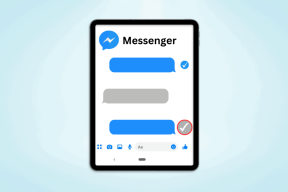Преузмите филтер веб садржаја у родитељском надзору у оперативном систему Виндовс 7
Мисцелланеа / / February 11, 2022
Објавили смо а детаљан водич за родитељску контролу недавно. Ако погледате функцију родитељског надзора у оперативном систему Виндовс 7, приметићете да нема филтер веб садржаја и извештаје о активностима који постоје у неким издањима Висте.
Ако желите филтер веб садржаја на рачунару са оперативним системом Виндовс 7, морате га инсталирати Виндовс Ливе породична безбедност. Овај водич вам говори како да то урадите.
Подесите Виндовс Ливе породичну безбедност
Виндовс Ливе Фамили Сафети је бесплатна Мицрософтова алатка која вам омогућава да подесите веб филтер и надгледате активности ваше деце на интернету уз помоћ неколико подешавања.
Ево корака.
Пре свега преузмите и инсталирајте Виндовс Ливе породична безбедност на вашем рачунару. Отворите га и добићете екран као што је приказано на слици испод. Сада унесите своје акредитиве за пријаву на Хотмаил / Виндовс Ливе (ако немате Виндовс Ливе ИД, кликните на везу за регистрацију и креирајте је).
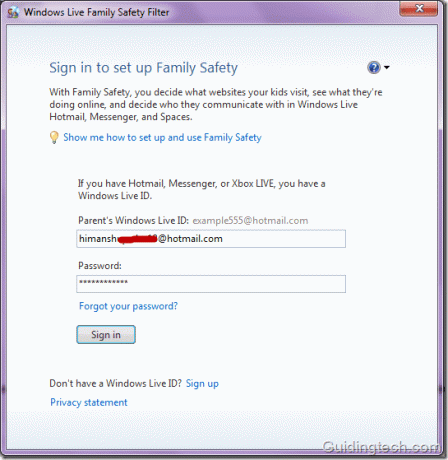
Након успешне пријаве, приказаће вам све корисничке налоге. Изаберите налог који желите да надгледате тако што ћете означити поље поред њега. Кликните на дугме „Сачувај“.
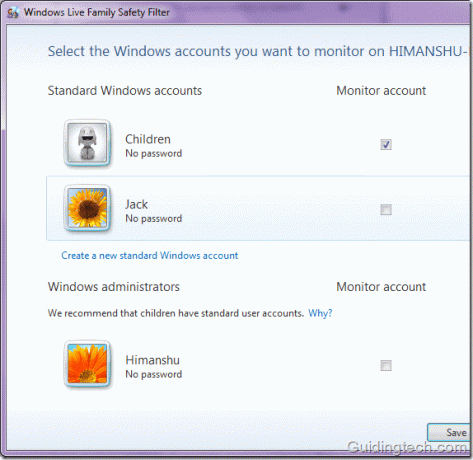
Појавиће се прозор за подешавање.

У следећем кораку кликните на линк фамилисафети.ливе.цом на дну. Преусмериће вас на страницу за породичну безбедност вашег налога уживо у претраживачу Интернет Екплорер.
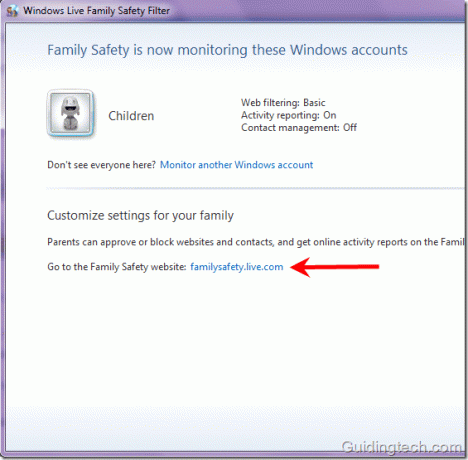
Погледајте извештај о активностима
На страници Породична безбедност која је отворена у вашем претраживачу, можете кликнути на „Прикажи извештај о активностима“ да бисте видели све активности вашег детета.

Испод је снимак екрана извештаја о активностима. Можете подесити датуме између којих желите да видите активности и кликните на дугме „Прикажи активност“. Сви извештаји су подељени у три картице – „Веб активност, Остала интернет активност и рачунарска активност (није приказано на снимку екрана)“. Такође приказује програме које ваша деца користе између одређених датума.
На левој страни можете пронаћи различите картице. Обратите пажњу на Картица за веб филтрирање на левом окну. Кликните на њега да бисте подесили веб филтер.
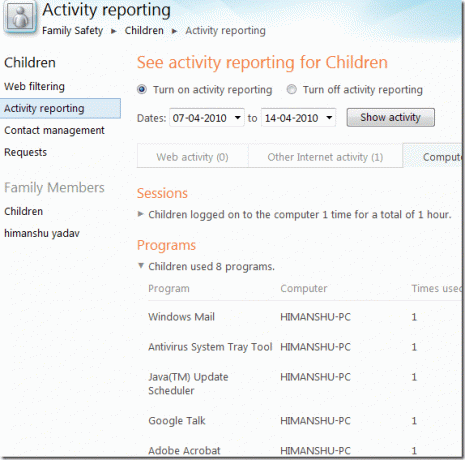
Веб Филтеринг
Веб локације можете филтрирати према оценама (строго, основно и прилагођено). Ове оцене производи тим за породичну безбедност који прегледа хиљаде веб локација и додељује им категорије.
Ако желите да ваше дете не прегледава садржај за одрасле, можете одабрати категорију „Основно“. Такође можете изабрати прилагођену категорију и применити филтер тако што ћете проверити различите дате опције.
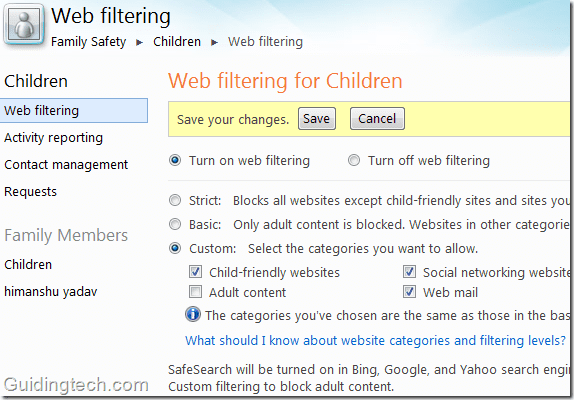
Како дозволити или блокирати одређену веб локацију
Такође можете да подесите подешавања да бисте дозволили или блокирали одређене веб локације.
Унесите адресу сајта у дато поље и кликните на дугме „Дозволи“ или „Блокирај“ поред њега. Ту је и оквир који каже „Дозволи деци да преузимају датотеке на мрежи“. Ово се може користити да се вашем детету забрани да преузима датотеке са интернета.
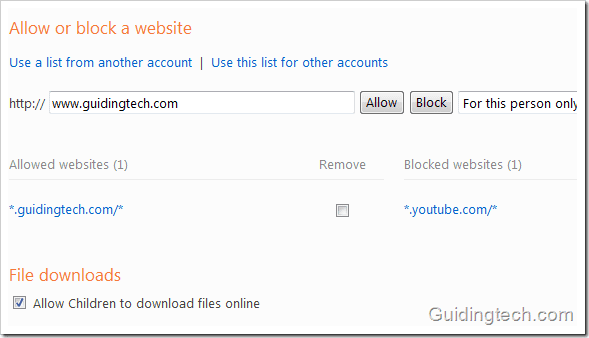
Дакле, тако конфигуришете Виндовс Ливе Фамили Сафети да додате додатни слој надзора родитељским контролама у оперативном систему Виндовс 7. Међутим, то није сигурно решење и постоје начини да га се заобиђе. Међутим, ако ваше дете није толико подковано рачунаром (мало вероватно 🙂 ), ово је прилично добар начин да контролишете његове интернет активности.
Последњи пут ажурирано 2. фебруара 2022
Горњи чланак може садржати партнерске везе које помажу у подршци Гуидинг Тецх. Међутим, то не утиче на наш уреднички интегритет. Садржај остаје непристрасан и аутентичан.